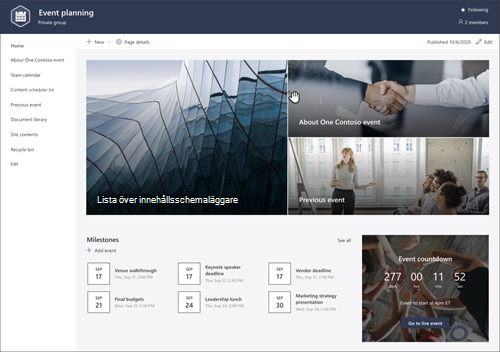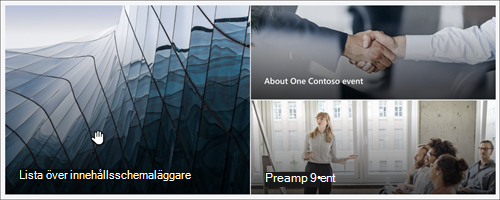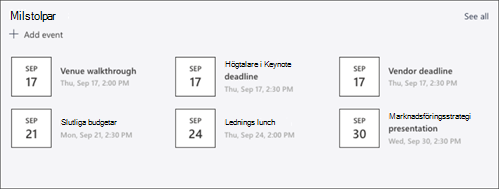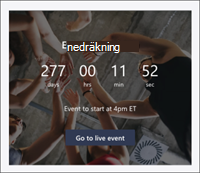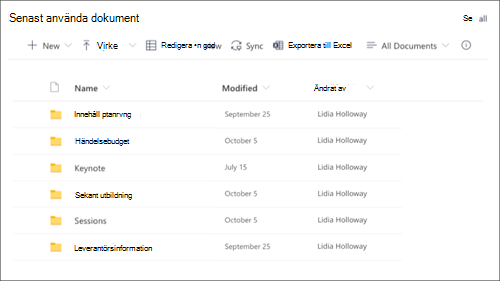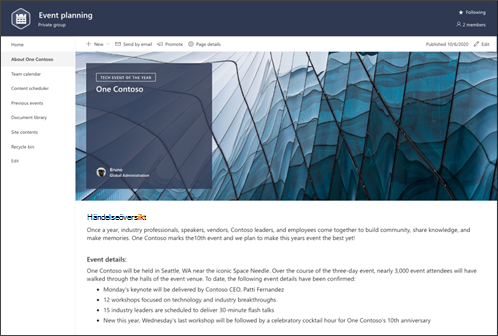Webbplatsmallen Händelseplanering är en gruppwebbplats som utformats för att fungera som en intern startsida för ditt evenemangsplaneringsteam. Kommunicera och samarbeta om händelseinformation med din grupp, markera tidsgränser och dela resurser som används ofta.
I den här artikeln kan du lära dig att använda element som finns i webbplatsmallen För evenemangsplanering i SharePoint och hur du kan anpassa webbplatsen så att den blir din egen.
Meddelanden:
-
Den här mallen är en Microsoft 365-ansluten mall. När ett team skapas med den här mallen tillämpas den anslutna SharePoint-mallen på webbplatsen och gruppen.
-
SharePoint-komponenter som sidor, listor och Power Platform-integreringar läggs automatiskt till och fästs som flikar i kanalen Allmänt i teamet. Användare kan redigera dessa sidor och listor direkt från Teams.
Webbplatsfunktioner
-
Anpassningsbar webbplats som levereras med förifyllda bilder, webbdelar och innehåll som inspirerar webbplatsredigerare när de gör anpassningar för att marknadsföra och tillhandahålla information för evenemang.
-
Redo att använda nya mallar för sammanfattning av händelser och händelsestatus som gör det enkelt att publicera och dela händelseuppdateringar med din grupp.
-
AnvändMicrosoft Lists för att skapa en lista med innehållsschemaläggare för att schemalägga och hantera din strategi för händelseinnehåll.
Meddelanden:
-
En del funktioner införs stegvis för organisationer som har valt riktad version. Det innebär att du kanske inte ser den här funktionen än eller att den ser annorlunda ut än vad som beskrivs i hjälpartiklarna.
-
När du tillämpar en mall på en befintlig webbplats kopplas inte innehållet automatiskt till den nya mallen. I stället lagras befintligt innehåll som en dubblettsida i Webbplatsinnehåll.
Följ först anvisningarna för hur du lägger till mallen på en ny eller befintlig webbplats.
Obs!: Du måste ha behörighet som webbplatsägare för att kunna lägga till den här mallen på webbplatsen.
Utforska förifyllt webbplatsinnehåll, webbdelar och sidor och bestäm vilka webbplatsanpassningar som är nödvändiga för att passa organisationens varumärke, röst och övergripande affärsmål.
Ifyllt innehåll för webbplats, lista och sidmall:
-
Startsida – Visar information om avdelningsnyheter, händelseuppdateringar, konversationer före händelsen och lär dig mer om hur du förbereder dig för det kommande evenemanget.
-
Om En Contoso-händelse – Ger en översikt över händelsen. Anpassa den här sidan genom att redigera webbdelarna Text, Händelser och Bing- kartor.
-
Teamkalender – Visar teamets Outlook-kalender.
-
Lista över innehållsschemaläggare – Ordnar innehåll som ska delas som leder till händelsen. Anpassa den här listan genom att redigera listmallen.
-
Tidigare händelser – Visar händelsesammanfattningar för tidigare händelser. Anpassa den här sidan genom att redigera webbdelarna för text-, händelse- och dokumentbiblioteket.
-
Dokumentbibliotek – Enkel åtkomst till relevanta händelsefiler.
-
Webbplatsinnehåll – Lagrar webbplatssidor och sidmallsinnehåll.
-
Papperskorgen – Ger åtkomst till nyligen kasserat webbplatsinnehåll.
-
Sidmall för sammanfattning av händelse – Använd den här färdiga mallen för att enkelt publicera sammanfattningssidor för händelser på din webbplats. Anpassa den här sidmallen genom att redigera webbdelarna Text och Bild.
-
Sidmall för statusrapport – Använd den här färdiga mallen för att enkelt publicera händelsestatusrapporter på din webbplats. Anpassa den här sidmallen genom att redigera webbdelarna Text och Bild.
När du har lagt till webbplatsmallen Händelseplanering är det dags att anpassa den och göra den till din egen.
Obs!: Om du vill redigera en SharePoint-webbplats måste du vara webbplatsägare eller webbplatsmedlem.
|
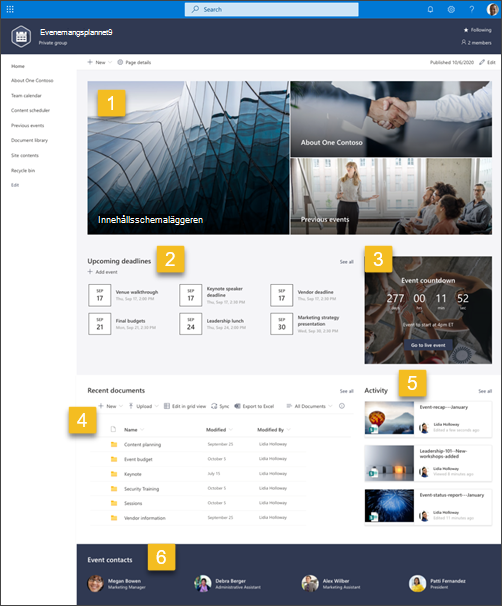 |
Anpassa webbplatsens utseende, webbplatsnavigering, webbdelar och innehåll efter användarnas och organisationens behov. När du gör anpassningar kontrollerar du att webbplatsen är i redigeringsläge genom att välja Redigera längst upp till höger på webbplatsen. När du arbetar kan du spara som ett utkast eller publicera ändringar på nytt för att göra ändringar synliga för läsare.
1. Använd webbdelen Hero för att ge information om händelsen
-
Börja med att välja webbdelen Hero och välj Redigera egenskaper (
-
Välj sedan de alternativ för lager och paneler som bäst passar organisationens behov.
Läs mer om webbdelen Hero.
2. Använd webbdelen Händelser för att skapa en lista över viktiga tidsgränser för teamet
-
Börja med att välja webbdelen Händelser och välj Redigera egenskaper (
-
Välj Källan.
-
Välj sedan det datumintervall som ska visas på webbplatsen.
-
Välj sedan Layout.
-
Välj Det maximala antalet objekt som ska visas i den här webbdelen.
Läs mer omwebbdelen Händelser.
3. Använd webbdelen Nedräkningstimer för att visa hur mycket tid som återstår innan händelsen
-
Börja med att välja webbdelen Nedräkningstimer och välj Redigera egenskaper (
-
Lägg till datum och tid för händelsen.
-
Välj Formatera timern ska visas som.
-
Lägg till en anrop till-åtgärd genom att ändra överläggstexten och lägga till en länk till mer information.
-
Anpassa webbdelens bakgrundsbild genom att välja Ändra, välja en bildkälla och välja Infoga.
Läs mer om hur du använder webbdelen Nedräkningstimer.
4. Använd webbdelen Dokumentbibliotek för att ge snabb åtkomst till gruppresurser
-
Om du vill ändra vy eller mappkälla för dokumentbibliotekswebbdelen väljer du Redigera egenskaper (
-
Om du vill redigera mappar, etiketter och innehåll i dokumentbiblioteket går du till biblioteket i Webbplatsinnehåll. Gör dina ändringar så uppdateras innehållet i webbdelen.
Läs mer om hur du använder webbdelen Dokumentbibliotek.
5. Använd webbdelen Webbplatsaktivitet för att hålla dig uppdaterad om gruppaktivitet
-
Börja med att välja webbdelen Webbplatsaktivitet och välj Redigera egenskaper (
-
Ange ett tal i verktygslådan under Visa så här många objekt åt gången.
Läs mer om hur du använder webbdelen Webbplatsaktivitet.
6. Redigera webbdelen Kontakter för att introducera nya medarbetare till ledarskap
-
Börja med att ta bort bilden av webbdelen Kontakter.
-
Leta reda på verktygslådan (
-
Välj Redigera egenskaper (
-
Ange namnet på en person eller grupp och välj sedan Spara.
Läs mer om webbdelen Kontakter.
Anpassa följande sidor, sidmallar och listor på webbplatsen:
-
Om One Contoso – ger en översikt över händelsen. Anpassa den här sidan genom att redigera webbdelarnaText, Händelser och Bing-kartor .
-
Lista över innehållsschemaläggare – Ordnar innehåll som ska delas som leder till händelsen. Anpassa den här listan genom att redigera listmallen.
-
Tidigare händelser – Innehåller sammanfattningar för tidigare händelser för gruppmedlemmar. Anpassa den här sidan genom att redigera webbdelarna text, händelser och dokumentbibliotek .
-
Mallar för sammanfattningssidor och händelsestatusrapporter – Använd de här färdiga mallarna för att enkelt publicera sammanfattningssidor för händelser och statusrapporter på din webbplats. Anpassa den här sidmallen genom att redigera webbdelarna Text och Bild.
Anpassa utseendet och webbplatsnavigering
Innan du delar webbplatsen med andra bör du lägga sista handen vid webbplatsen genom att se till att användarna kan hitta webbplatsen, enkelt navigera genom länkar och sidor och snabbt komma åt innehållet på webbplatsen.
-
Redigera dokumentbibliotek genom att uppdatera mappnamnen och ladda upp resurser.
-
Redigera och anpassa webbplatsnavigering.
-
Ändra utseendet på webbplatsen genom att anpassa tema, logotyp, sidhuvudlayouter och webbplatsens utseende.
-
Välj att associera den här webbplatsen med en navplats inom organisationen, eller lägg till den här webbplatsen i en befintlig navigering på navwebbplatsen om det behövs.
Dela din webbplats med andra när du har anpassat webbplatsen, granskat den och publicerat det slutliga utkastet.
-
Välj Inställningar och sedan Webbplatsbehörigheter.
-
Välj sedan Bjud in personer och välj sedan Lägg till medlemmar i grupp och sedan Lägg till för att ge fullständig åtkomst till gruppwebbplatsens innehåll, delade resurser som gruppens Outlook-kalender och redigeringsrättigheter till webbplatsen.
-
Välj sedan Bjud in personer och sedan Dela endast webbplats och sedan Spara för att dela webbplatsen men inte delade resurser eller redigeringsrättigheter för webbplatsen.
Läs mer om hur du hanterar inställningar för gruppwebbplatser, webbplatsinformation och behörigheter.
När du har skapat och skapat webbplatsen är nästa viktiga fas att underhålla webbplatsinnehållet. Se till att du har en plan för att hålla innehåll och webbdelar uppdaterade.
Metodtips för webbplatsunderhåll:
-
Planera för webbplatsunderhåll – Upprätta ett schema för att granska webbplatsinnehållet så ofta som behövs för att säkerställa att innehållet fortfarande är korrekt och relevant.
-
Publicera regelbundet nyheter – Distribuera de senaste meddelandena, informationen och statusen i hela organisationen. Lär dig hur du lägger till ett nyhetsinlägg på en gruppwebbplats eller kommunikationswebbplats och visar andra som publicerar meddelanden om hur de kan använda SharePoint-nyheter.
-
Kontrollera länkar och webbdelar – Håll länkar och webbdelar uppdaterade för att säkerställa att du utnyttjar webbplatsens fulla värde.
-
Använd analys för att förbättra engagemanget – Visa webbplatsanvändning med hjälp av den inbyggda användningsdatarapportenför att få information om populärt innehåll, webbplatsbesök med mera.
-
Granska webbplatsinställningarna med jämna mellanrum – När du har skapat en webbplats i SharePoint kan du ändra inställningar, webbplatsinformation och behörigheter för webbplatsen.
Fler anpassningsresurser
Läs mer om hur du planerar, bygger och underhåller SharePoint-webbplatser.
Visa fler SharePoint-webbplatsmallar.